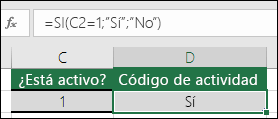Función SI: Fórmulas anidadas y cómo evitar problemas
La función SI le permite realizar una comparación lógica entre un valor y el resultado que espera probando una condición y devolviendo un resultado si es Verdadero o Falso.
- =SI(Algo es Verdadero, hacer algo; de lo contrario hacer algo diferente)
Por esto, una instrucción SI puede tener dos resultados. El primer resultado es si la comparación es Verdadera y el segundo si la comparación es Falsa.
Las instrucciones SI son extremadamente sólidas y forman la base de muchos modelos de hoja de cálculo, pero también son la causa principal de muchos de los problemas en las hojas de cálculo. Lo ideal es que una instrucción SI se aplique a condiciones mínimas, como Hombre/Mujer, Sí/No/Quizás, por nombrar algunos ejemplos, pero a veces es posible que deba evaluar escenarios más complejos que requieren el anidamiento* de más de 3 funciones SI juntas.
* “Anidamiento” hace referencia a la práctica de unir varias funciones en una fórmula.
Detalles técnicos
Observaciones
Aunque Excel permite anidar hasta 64 funciones SI distintas, no se recomienda hacerlo. ¿Por qué?
- El uso de varias instrucciones SI requiere una cuidada planificación para crearlas correctamente y asegurarse de que su lógica puede calcular sin errores cada una de las condiciones hasta llegar al final. Si no anida su fórmula con una precisión absoluta, podría funcionar en el 75 % de los casos pero devolver resultados inesperados en el 25 % restante. Lamentablemente, las probabilidades de detectar ese 25 % de casos son muy escasas.
- El mantenimiento de varias instrucciones SI puede resultar muy difícil, especialmente si pasado un tiempo intenta averiguar lo que usted o, peor todavía, otra persona, estaba intentando hacer.
Si se encuentra con una instrucción SI que parece que no para de crecer, es el momento de soltar el mouse y volver a pensar en su estrategia.
A continuación encontrará instrucciones sobre cómo crear correctamente una instrucción SI anidada compleja con varios SI y cómo reconocer que es el momento de usar otra herramienta en su arsenal de Excel.
Ejemplos
A continuación encontrará un ejemplo de una instrucción SI anidada relativamente estándar para convertir resultados de exámenes en su equivalente de la calificación mediante letras.
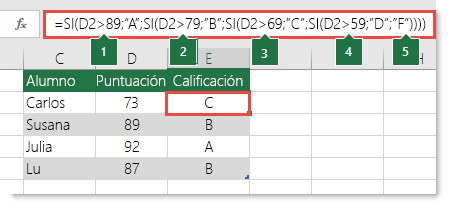
- =SI(D2>89,"A",SI(D2>79,"B",SI(D2>69,"C",SI(D2>59,"D","F"))))Este instrucción SI anidada compleja sigue una lógica sencilla:
- Si el resultado (en la celda D2) es mayor que 89, la calificación es A
- Si el resultado es mayor que 79, la calificación es B
- Si el resultado es mayor que 69, la calificación es C
- Si el resultado es mayor que 59, la calificación es D
- En caso contrario, la calificación es F
Este ejemplo concreto es relativamente seguro porque no es probable que la correlación entre resultados de exámenes y calificaciones mediante letras cambie, por lo que no requiere mucho mantenimiento. Pero, ¿qué pasaría si necesita aplicar grados a las calificaciones, es decir, A+, A y A-, y así sucesivamente? En ese caso, es necesario volver a escribir la instrucción SI con cuatro condiciones para que pase a tener 12. Este es el aspecto que tendría la fórmula:
- =SI(B2>97,"A+",SI(B2>93,"A",SI(B2>89,"A-",SI(B2>87,"B+",SI(B2>83,"B",SI(B2>79,"B-", SI(B2>77,"C+",SI(B2>73,"C",SI(B2>69,"C-",SI(B2>57,"D+",SI(B2>53,"D",SI(B2>49,"D-","F"))))))))))))
Observa el siguiente video para reforzar tu aprendizaje